O que você deve fazer quando os vídeos não estão sendo reproduzidos no Chrome
"Acabei de tentar reproduzir um vídeo do YouTube em meu navegador Chrome, mas o vídeo não é reproduzido nem carregado. Como corrigir esse problema?" Segundo o google, alguns os vídeos não estão sendo reproduzidos no Chrome devido a extensões, plug-ins, algo salvo em seu cache ou dados do navegador. Não parece complicado, mas você pode se sentir confuso quando se trata de corrigir problemas de vídeos no Google Chrome se não tiver habilidades técnicas. Aqui estão 8 soluções para resolvê-lo rapidamente.
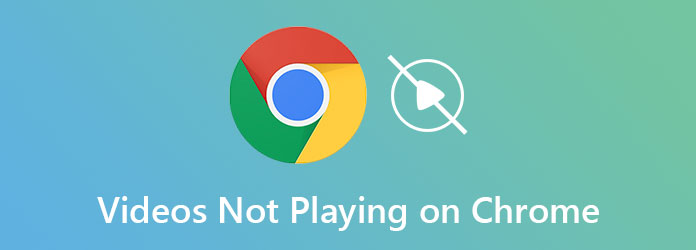
Parte 1: Como corrigir vídeos que não são reproduzidos no Chrome
Solução 1: Reinicie o roteador

A reprodução de vídeos online requer muito tráfego. Portanto, quando o vídeo parar de ser reproduzido no Chrome, a primeira coisa que você deve fazer é reiniciar o roteador. Existe um botão físico rotulado liga / desliga. Basta pressioná-lo para desligar o roteador e ligá-lo novamente. Ou retire o plugue de alimentação, aguarde 30 segundos e conecte-o na tomada.
Solução 2: atualize o Chrome
O Chrome desatualizado pode fazer com que o vídeo não seja reproduzido normalmente. A solução é simples, atualize seu navegador agora mesmo.
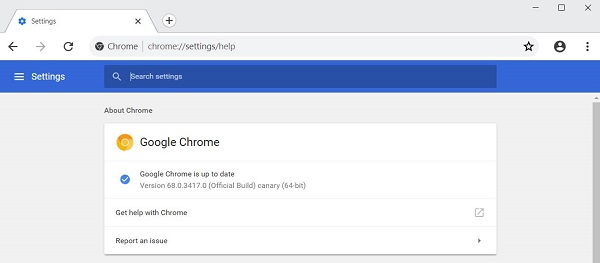
Passo 1Abra o Chrome, clique no Mais ícone no canto superior direito, selecione Ajuda e escolha Sobre o Google Chrome.
Passo 2Em seguida, você obterá o número da versão atual e verificará as atualizações automaticamente. Se houver uma atualização disponível, o Chrome irá instalá-la imediatamente. Depois, você pode tentar reproduzir o vídeo novamente.
Solução 3: verifique o vídeo
Às vezes, o vídeo é responsável pelo problema de reprodução no Chrome. Por exemplo, o vídeo é privado. Para verificar o status do vídeo, siga as etapas abaixo:
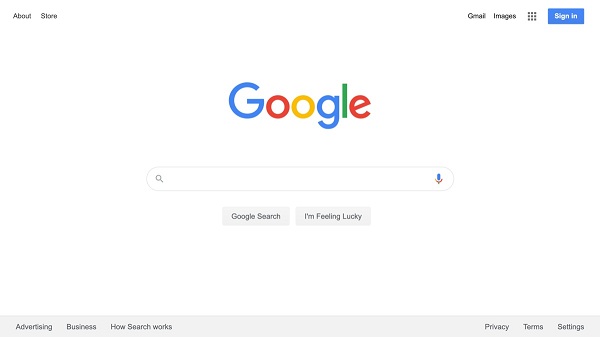
Passo 1Abra o Google ou outro mecanismo de pesquisa no Chrome.
Passo 2Pesquise o nome do vídeo. Se você não conseguir encontrar o link do vídeo, ele não está disponível ao público.
Solução 4: Habilite o JavaScript
Alguns vídeos são codificados com Java Script. Se o idioma estiver desativado, o vídeo não será reproduzido no Chrome. Felizmente, não é difícil habilitar o JavaScript.
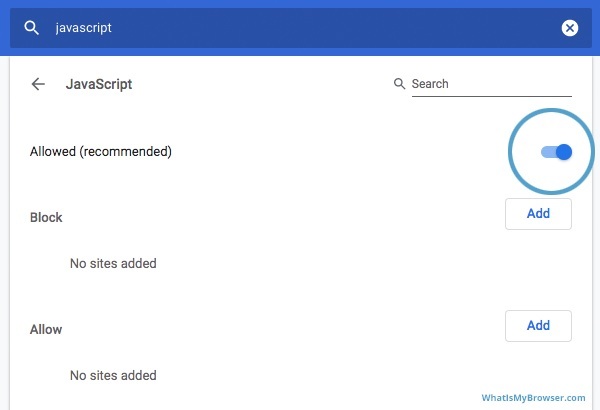
Passo 1Clique Mais opção no Chrome, selecione Configurações, escolha Privacidade e segurança, e depois Configurações do site.
Passo 2Role para baixo para encontrar JavaScript seção e ative Permitido opção.
Solução 5: Instale o Adobe Flash
Por padrão, o Adobe Flash está desabilitado no Chrome. Esse pode ser o motivo pelo qual os vídeos não são reproduzidos no Chrome. Aqui estão as etapas para corrigi-lo:
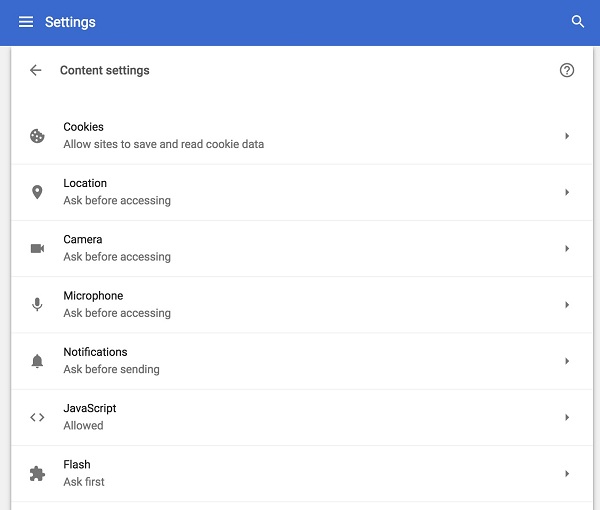
Passo 1Formato chrome: // settings / content na barra de endereço do seu Chrome e pressione Entrar chave.
Passo 2Encontre o Flash opção e clique nela, e selecione Pergunte primeiro or Permitir.
Solução 6: Repare o vídeo quebrado no Chrome
Você acha que os vídeos que não são reproduzidos no Chrome estão danificados? Este é um motivo provável pelo qual você não consegue assistir a um vídeo, embora tenha tentado várias maneiras de lidar com ele. Não se preocupe; Tipard FixMP4 pode reparar especialmente um vídeo quebrado que não está sendo reproduzido no Google Chrome. Com apenas um clique, os vídeos quebrados serão corrigidos em segundos.
Características principais:
- ● Corrija vídeos que não são reproduzidos no Google Chrome em segundos.
- ● Permite converter o vídeo quebrado para o formato do vídeo de amostra.
- ● Importe e corrija rapidamente vídeos quebrados de qualquer tamanho.
- ● Oferece um recurso de visualização para testar a eficácia da fixação antes de salvar.
Baixar Tipard FixMP4 gratuitamente e iniciá-lo. Salve os vídeos quebrados no Chrome em seu computador. Clique no Adicionar botão no lado esquerdo para adicionar o vídeo quebrado e, em seguida, o Adicionar botão no lado direito para importar um vídeo correto como referência para corrigir o vídeo que não está sendo reproduzido no Chrome.
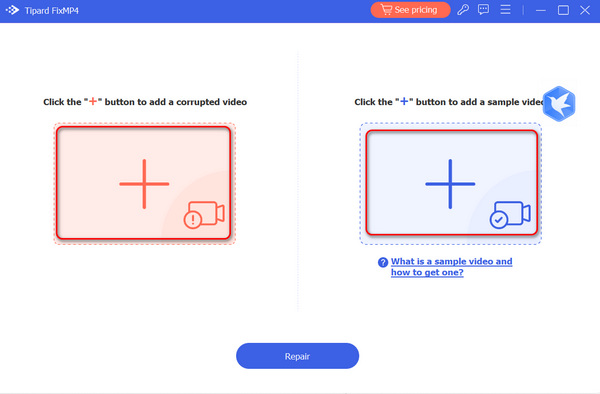
Clique na reparação botão para consertar o vídeo quebrado rapidamente. Clique no visualização botão, então você verificará se o vídeo foi reparado com sucesso. Em seguida, clique no Salvar botão para exportar o vídeo para o seu computador.
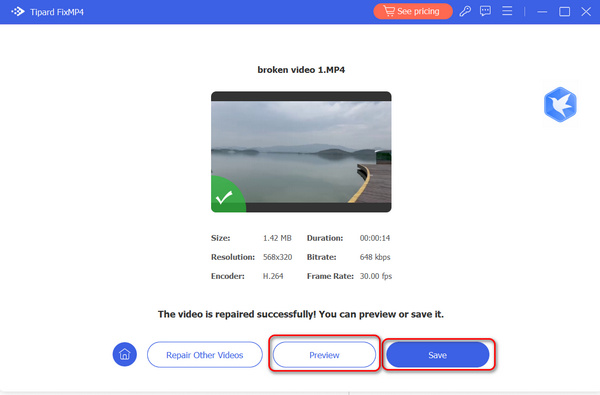
Solução 7: limpar o cache
O excesso de dados em cache é outro motivo pelo qual os vídeos do YouTube não são reproduzidos no Chrome. As etapas abaixo mostram como limpar o cache do Chrome.
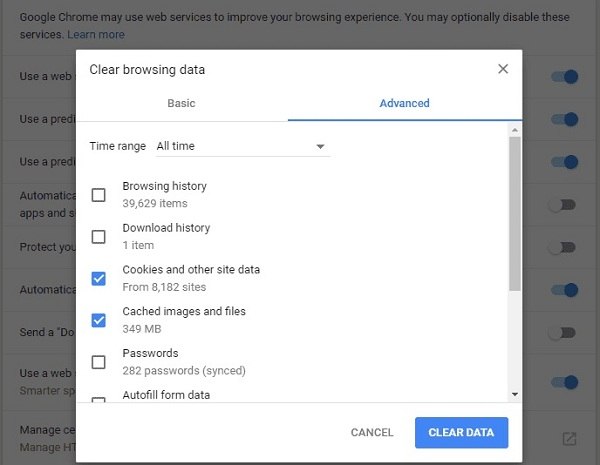
Passo 1Clique também no Mais botão no Chrome, aperte Mais ferramentase selecione Limpar dados de navegação.
Passo 2Escolha Todos os tempos do Intervalo de tempo opção. Verifique os cookies e outros dados do site, imagens e arquivos em cacheE muito mais.
Passo 3Clique na Apagar os dados botão.
Solução 8: desative as extensões
Como o Google disse, extensões podem fazer com que seus vídeos não sejam reproduzidos no Chrome como de costume. Você pode tentar desativá-los e tentar o vídeo online novamente.
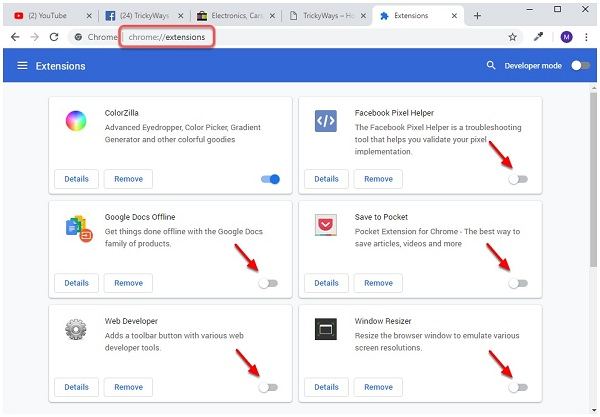
Passo 1Entrada chrome: // extensões na barra de endereço do Chrome e pressione Entrar chave.
Passo 2Então você obterá todas as extensões em seu navegador. Desligue o interruptor e ele será desativado. Você também pode remover extensões desnecessárias aqui.
Solução 9: Desativar aceleração de hardware
Às vezes, o Chrome usa sua GPU para renderizar vídeos online. Se sua GPU estiver muito ocupada, os vídeos não serão reproduzidos no Chrome. Desativar a aceleração de hardware irá corrigi-lo.
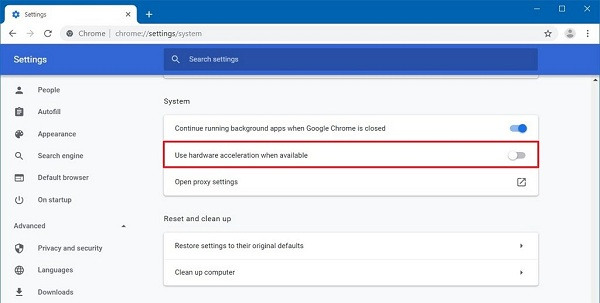
Passo 1Acesso a chrome: // settings / system no Chrome para abrir a página de configurações do sistema diretamente.
Passo 2Role para baixo para encontrar Use aceleração de hardware quando disponível e desative-o.
Parte 2: melhor maneira alternativa de assistir a vídeos
Quando os vídeos não estão sendo reproduzidos no Chrome, a melhor solução alternativa é assistir seus vídeos off-line com Jogador de Blu-ray Tipard. É um reprodutor de mídia poderoso que oferece recursos de nível profissional de forma que todos podem aprender em segundos.
Principais recursos do melhor reprodutor de vídeo
- ● Compatível com quase todos os formatos de vídeo e áudio.
- ● Reproduza discos/pastas/imagens ISO de Blu-ray e DVD.
- ● Mantenha vídeos em 4K, UHD e 1080p HD com a qualidade original.
Como reproduzir vídeo quando o Chrome não funciona
Abra um vídeo
Inicie o melhor reprodutor de vídeo depois de instalá-lo no computador. É compatível com PC e Mac. Então clique Abrir Arquivo botão e abra o vídeo baixado que deseja assistir. Para reproduzir o disco óptico, pressione Disco aberto ao invés.

Controlar a reprodução de vídeo
Após o carregamento do vídeo, você verá a interface principal. Você pode avançar, retroceder, pausar e parar a reprodução com os botões na parte inferior. O Câmara ícone é usado para fazer capturas de tela. Para obter controles mais avançados, localize a barra de menu superior.

Parte 3: Perguntas frequentes sobre o vídeo que não é reproduzido no Chrome
Por que os vídeos do YouTube não estão carregando?
Os motivos pelos quais os vídeos do YouTube não estão sendo reproduzidos incluem conexão ruim com a Internet, software ou aplicativo desatualizado, problemas com o navegador e muito mais. Quando o problema acontecer, você pode verificar essas causas e corrigi-lo.
O Chrome pode reproduzir vídeos?
O Chrome é capaz de reproduzir vídeos HTML5 e flash em sites. No entanto, é um navegador da web, mas não um reprodutor de vídeo, portanto, não está disponível para arquivos de vídeo em seu disco rígido.
Por que o VLC não está reproduzindo vídeos?
Às vezes, o VLC não funciona ou reproduz arquivos de vídeo normalmente. Os principais motivos são o problema do codec de vídeo. Nesse caso, você pode tentar uma versão antiga do VLC ou converter os arquivos de vídeo.
Conclusão
Esta solução de solução de problemas falou sobre como corrigir o problema que um o vídeo não está sendo reproduzido no Chrome. Se você encontrar o mesmo problema, achará esta postagem muito útil. As soluções podem ajudá-lo a resolver o problema em diversas situações. Se o problema persistir, baixe o vídeo e reproduza-o Jogador de Blu-ray Tipard diretamente e você evitará que vídeos não sejam reproduzidos no Google Chrome. Este media player também suporta a reprodução de filmes em Blu-ray e DVD com facilidade. Mais perguntas? Entre em contato com nossa equipe de suporte deixando sua mensagem abaixo.







